iPhoneのロック画面からLogseqの任意のページを開く方法
iOS16で追加されたロック画面のウィジェットの活用方法の一つとして、Logseqの任意のページを開く方法について紹介します。
できるようになること
ロック画面に設置したウィジェットをタップすると任意のLogseqのページを開くことができるようになります。

設定方法
アプリのダウンロード
下記2つのどちらかをダウンロードしてください。それぞれの特徴も簡単に説明します。
ShortFlow
無料でロック画面のウィジェットを4つまで作成可能。課金すると8つまで作成可能。
アイコンは設定されている個から選択
時刻上のウィジェットの作成可能 (要課金)
ホーム画面のウィジェット作成は不可
Launcher
無料では1つのロック画面のウィジェット作成可能
アイコンは設定されているものに加えて保存されている画像の設定も可能
時刻上のウィジェット作成は不可
ホーム画面のウィジェット作成も可能。
開きたいページorブロックのDeep Linkの取得
ページの場合
右上の…をクリック
Copy page URLをクリック
ブロックの場合
💻PC
ブレッドポイントを右クリック
Copy block URL
📱スマホ
対象のブロックを左スワイプ
Copy URLをタップ
⚠️ 2022/10/14時点ではスマホで Deep Link を取得することができませんでした。その場合はPCから取得してください。
ウィジェットの作成
ShortFlow
後日追加予定
Launcher
1️⃣ロック画面ウィジェットの新規追加をタップ
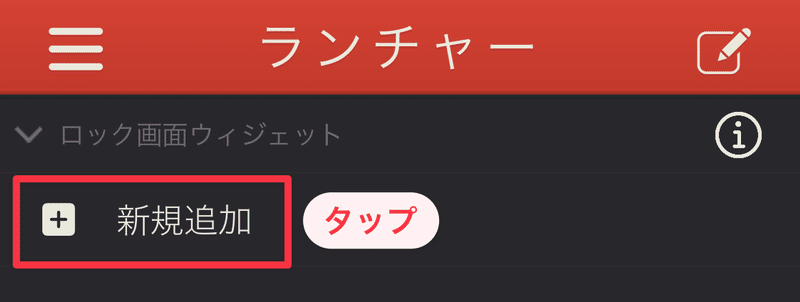
2️⃣ウェブランチャーをタップ
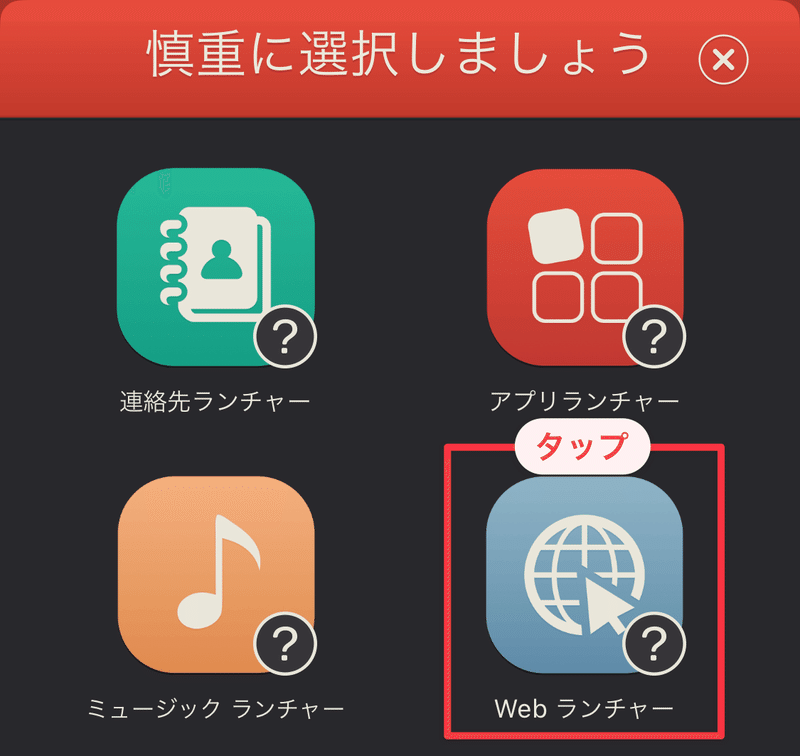
3️⃣アイコンと名前を設定し、URLにコピーしたDeep Linkを貼り付ける
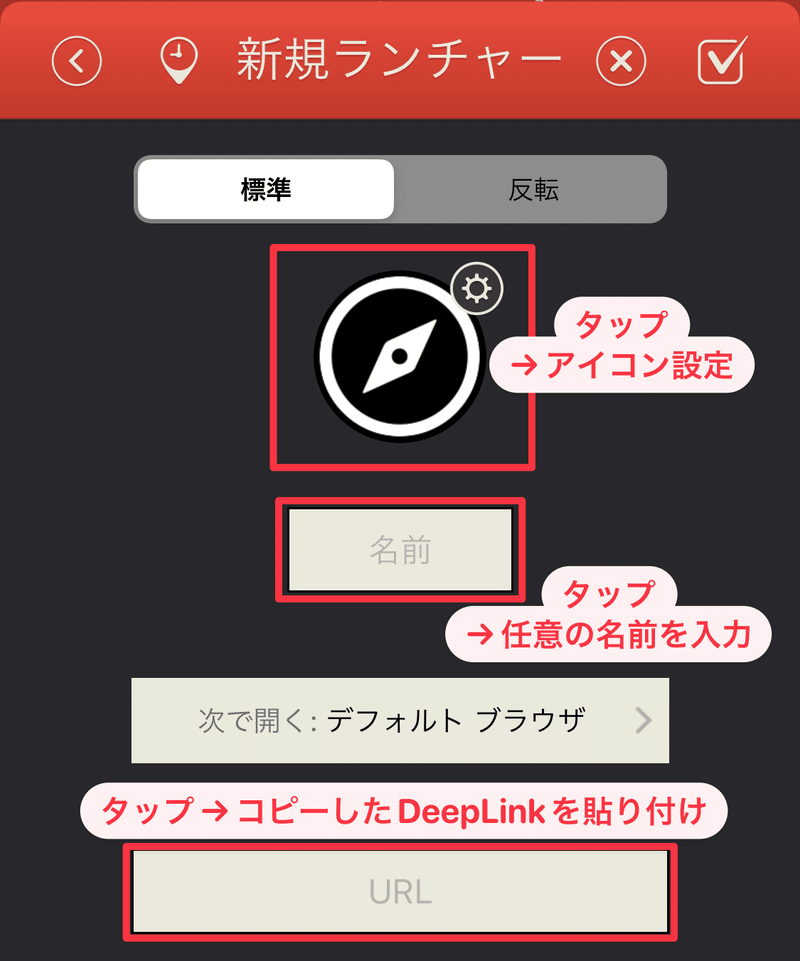
アイコンに任意の画像を設定したい場合はカスタムアイコンを設定します。

全て設定するとこんな感じになります。
4️⃣右上の✅をタップしたら完了です。

ウィジェットの設定
どちらの場合も同じような設定なためLauncherを例に説明します。
(ウィジェットの追加の一般的な方法は下記リンクがわかりやすいです。一度も設定したことない人は一読するとこの先もわかりやすいと思います。)
1️⃣ウィジェットの追加をタップ
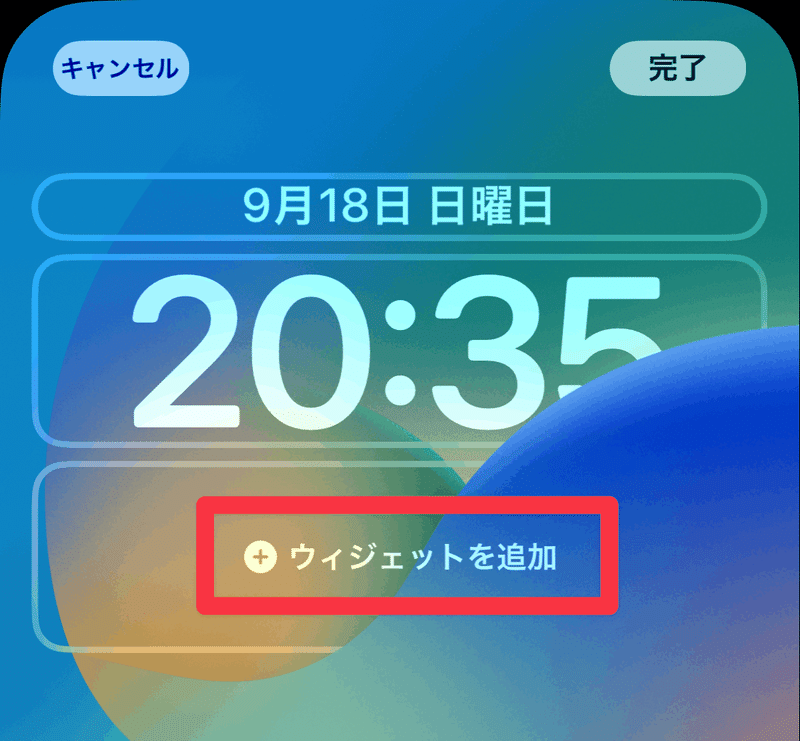
2️⃣Launcherをタップ

3️⃣設定したい方のアイコンをタップ
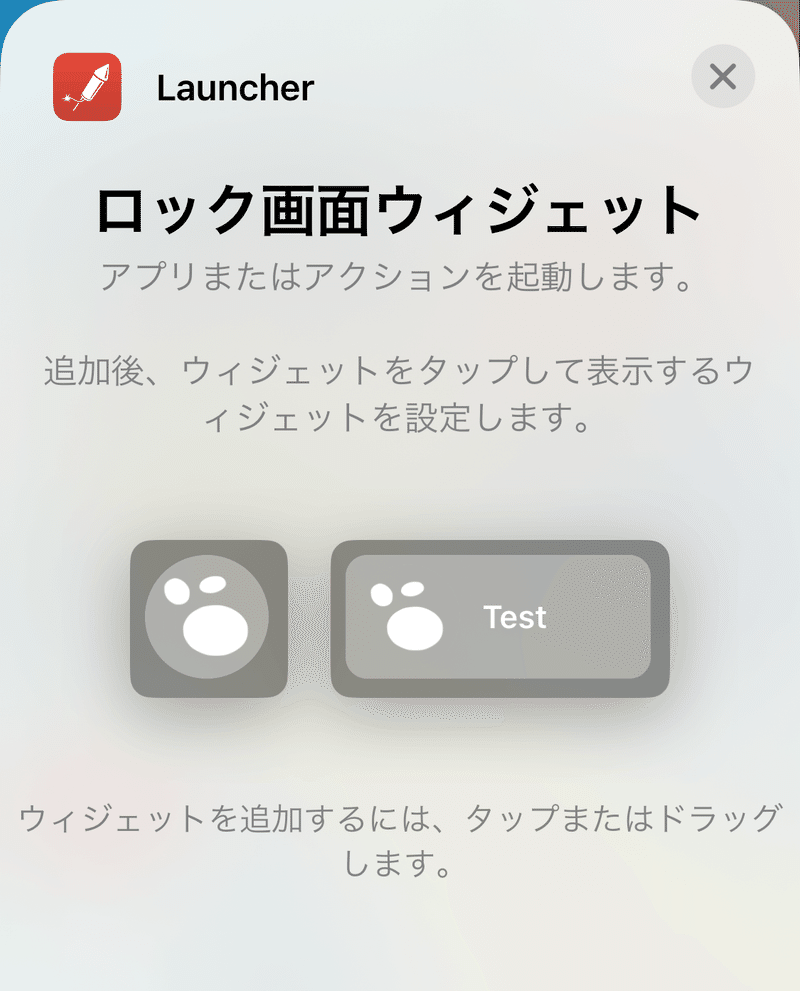
4️⃣アイコンが追加されていることを確認したら右上の完了をタップ

使い方
ロック画面でウィジェットをタップするだけです。簡単!
最後に
スマホでLogseqを使う人でよくチェックしたいページが決まっているひとにとっては便利な設定かと思います。ぜひ設定してみてください。
またObsidianでもLogseqのDeepLinkの代わりにObsidian URIを使うことで同じようなことができます。
この記事が気に入ったらサポートをしてみませんか?
